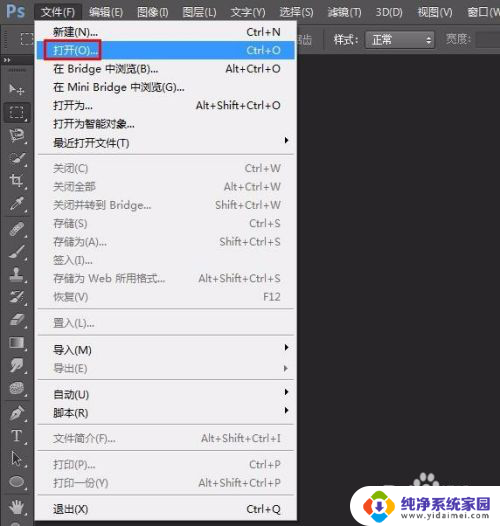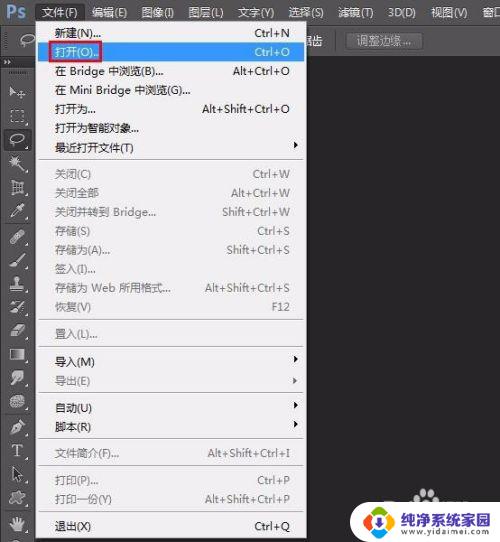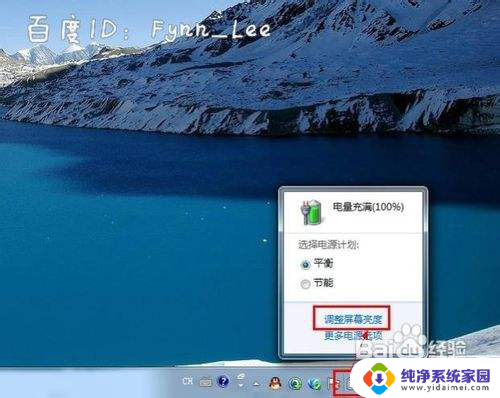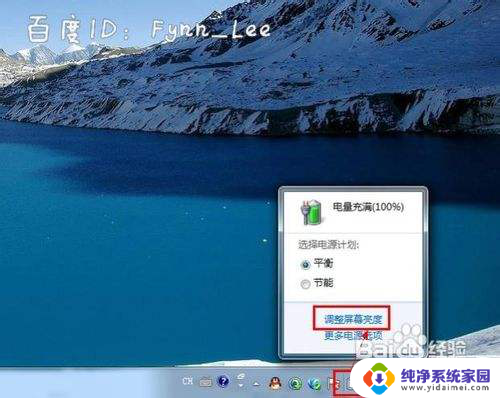ps调亮度曲线快捷键 如何使用PS曲线命令调整图片亮度
ps调亮度曲线快捷键,PS是广泛被用于图像处理和修图的软件,它的众多功能非常强大,其中曲线命令是一项非常实用的功能,可以用来进行亮度、对比度和色彩调整。很多人可能对如何使用PS曲线命令调整图片亮度感到困惑,其实只需要掌握一些简单的操作技巧,就能轻松地实现调整。本文将介绍如何使用快捷键来调整PS曲线命令的亮度曲线,让你的图片变得更加明亮和有魅力。
步骤如下:
1.如图所示,首先在ps软件中,打开一张即将需要处理的照片。
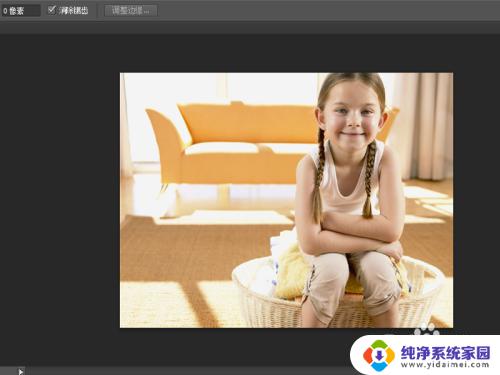
2.使用快捷键ctrl+m,打开曲线调整命令。可以看到曲线调整对话框。

3.这里以中间调控制点为例子,因为暗部和亮部两点的调节方法和中间调一样。将将中间调控制点向上拖动,可以看到图片明显变亮。

4.相反地,将中间调控制点向下拖动,图片明显变暗。

5.讲完了控制节点的调节亮度方法。讲一下黑白场吸管的控制方法。此处点击图中的黑场吸管,这种吸管是用来定义图中像素点的颜色的。点击女孩额头,可以看出图片立马变暗了。
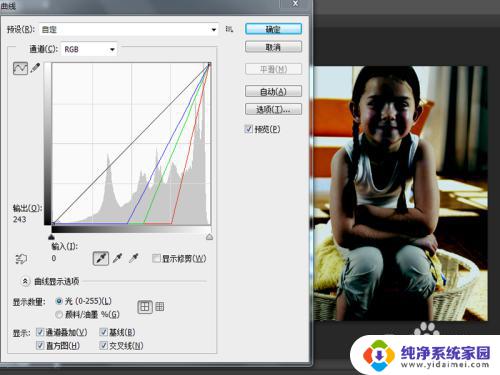
6.同理,使用白场吸管命令,点击女孩额头,图片变亮了。
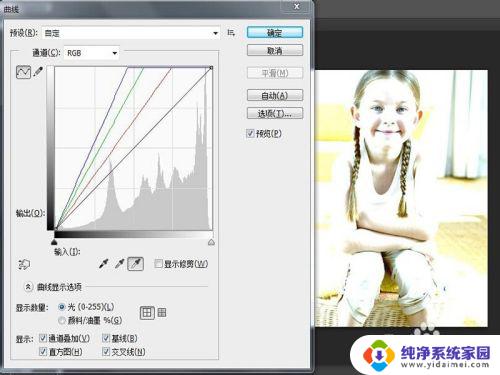
以上是关于PS调亮度曲线的全部内容,如果您也遇到了同样的问题,可以参考我的方法进行处理,希望这能对你有所帮助。